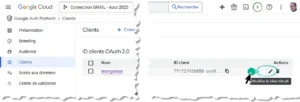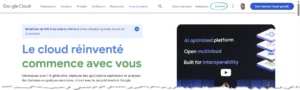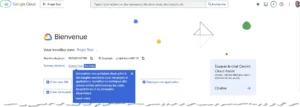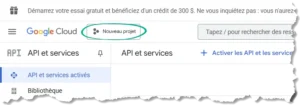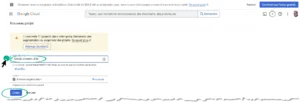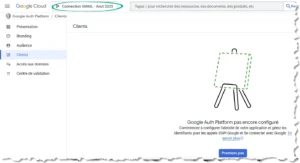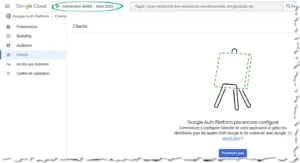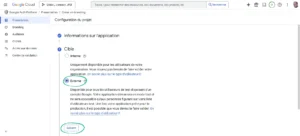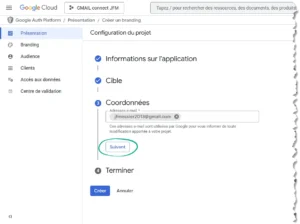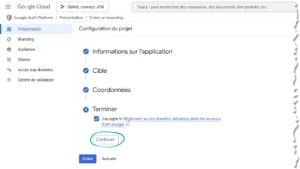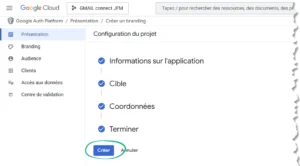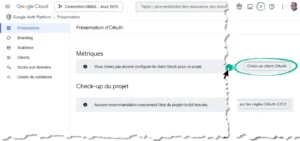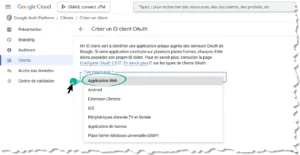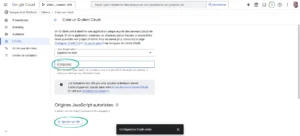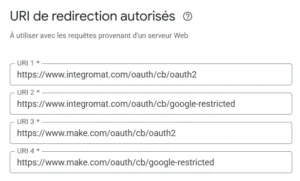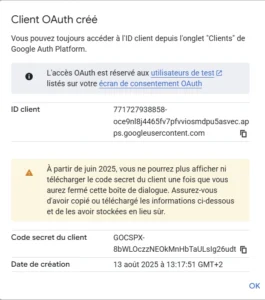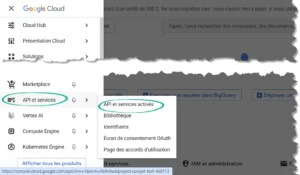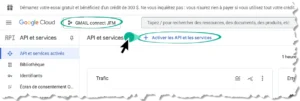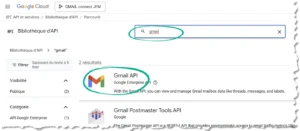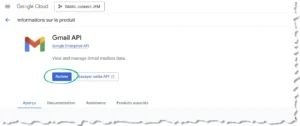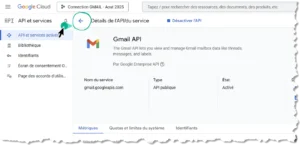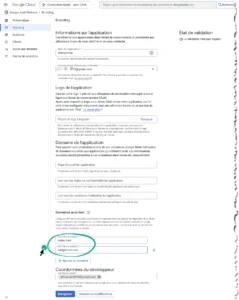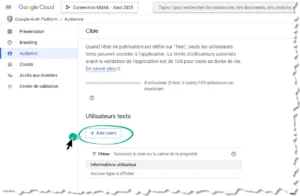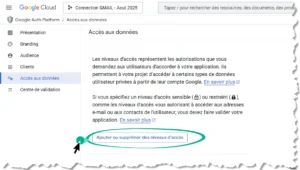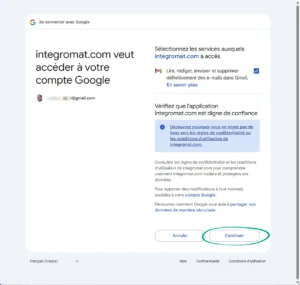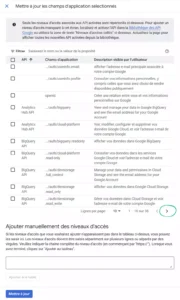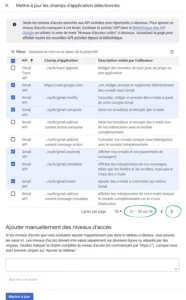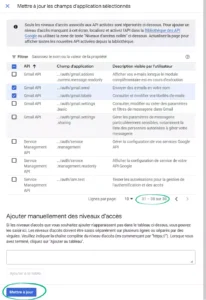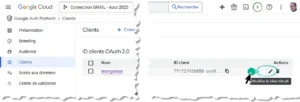Créer une autorisation OAuth en 8 étapes (6/10)
De Jean-François Messier
Le jeudi 28 août 2025
L’autorisation OAuth est obligatoire pour automatiser Gmail. Elle n’est obligatoire qu’avec Gmail : il est plus simple d’automatiser Outlook à ce titre. La connexion à Gmail est source de perte de temps et de tracas, c’est un des inconvénients si vous souhaitez vraiment utiliser Gmail vs Outlook par exemple. Rien d’infaisable, mais j’en connais qui y ont passé des heures. C’est pourquoi ce 4° numéro de notre série sur l’automatisation des emails a été pensé pour vous faire gagner du temps : il détaille point par point tout le paramétrage de l’autorisation OAuth : vous n’avez besoin d’aucune connaissance en développement, laissez-vous guider…
Les principes fondamentaux à comprendre
Pas de partage de mot de passe
Vous n’écrivez votre mot de passe que dans la page officielle de Google. L’application externe (Make.ai) ne le connaît jamais.
Autorisation par “scopes” (périmètre)
Vous définissez exactement ce que l’application peut faire : Ici vous l’autorisez à effectuer les actions suivantes sur vos emails :
- Lire vos emails reçus
- Gérer les brouillons, (Ajouter des e-mails à vos brouillons, Modifier vos brouillons)
- Afficher les métadonnées de vos messages, telles que les libellés et les en-têtes,
Token (jeton d’accès)
Au lieu de votre mot de passe, Google génère un jeton sécurisé que Make.ai peut utiliser. Ce jeton peut :
- Expirer (souvent après une heure)
- Être renouvelé automatiquement grâce à un refresh token
- Être révoqué à tout moment dans votre compte Google (section “Sécurité > Applications tierces”).
Révocable et contrôlable
Si tu changes d’avis ou si tu ne fais plus confiance à un logiciel, tu peux retirer l’autorisation en quelques clics, sans changer ton mot de passe Gmail.
Application concrète pour l’automatisation (Gmail + Make.ai)
- Quand vous “connecterez” votre compte Gmail à Make.ai, Make.ai redirigera vers une page officielle Google.
- Là, Google vous explique ce que Make.ai demande comme droits (exemple : “lire et envoyer vos emails”).
- Vous acceptez → Google donne à Make.ai un token (pas votre mot de passe).
- Make.ai utilise ce token pour automatiser l’envoi, la lecture ou le traitement d’emails dans vos scénarios d’automatisation.
- Vous pouvez à tout moment aller dans votre compte Google et retirer l’accès si besoin.
Vous devez créer un projet qui va gérer l’autorisation OAuth pour Gmail. Cela se fait en 8 étapes : suivez le guide.
Créer une autorisation OAuth : les 8 étapes
1. Accéder à la console Google
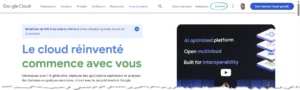
- Cliquez sur le bouton “Console”
- Connectez-vous avez l’adresse email de votre compte Gmail. Si c’est la première fois que vous utilisez la console, vous devrez renseigner votre pays et accepter les conditions de Google
- Vous atteignez cette page :
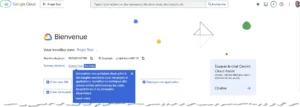
- Cliquez sur le bouton 3 traits en haut à gauche pour ouvrir le menu
2. Créer un projet
- Cliquez sur le bouton “nouveau” projet
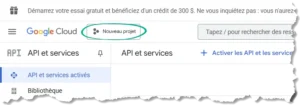
- Vous devez lui donner un nom, puis cliquer sur “Créer”
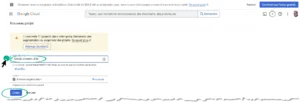
- Vous obtenez cet écran, avec le nom du projet en haut dans la barre de menu (attention, si vous avez suivi ce tuto alors que vous aviez déja un projet, c’est l’ancien projet qui subsiste ici : à vous de vous assurer de resélectionner le nouveau)
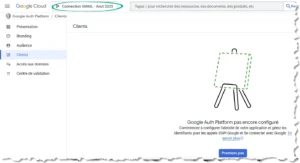
3. Première configuration
- Cliquez sur “Premiers pas”
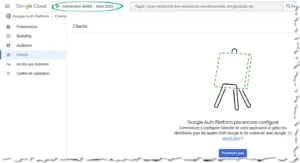
- Vous avez alors à configurer les 4 écrans de la présentation du projet
- Ecran 1 : “information sur l’application” :
- Make.ai est une évolution de intergromat, mais à la date de la rédaction de ce tuto (Aout 2025), la connexion passe toujours par Intergromat. Et donc le nom de l’application doit être en toute logique : Intergromat, même si c’est contre-intuitif puisque vous êtes entrain de faire une connexion pour Make
- l’email d’assistance à remplir est le votre
- Voici donc l’écran 1 correctement configuré. Puis cliquez sur “suivant” :

- Ecran 2 : “Cible” : choisissez l’option “externe” : le type Externe (permet d’utiliser des comptes @gmail.com). Puis cliquez sur suivant.
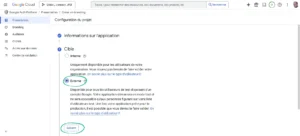
- Ecran 3 : L’adresse email est la votre. Puis cliquez sur suivant
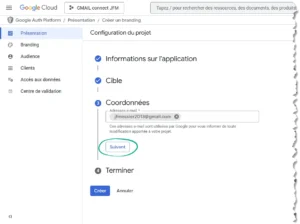
- Ecran 4 : Cliquez sur “Acceptation du règlement…” et puis sur “continuer”
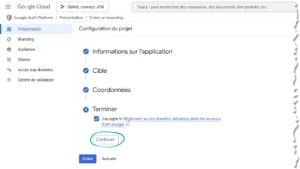
- Et enfin, cliquez sur “Créer” :
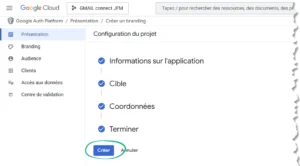
4. Créer un client OAuth
- Cliquez maintenant sur “Créer un client OAuth”
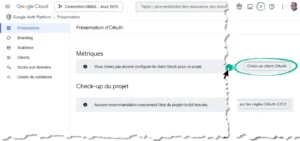
- “Type d’application” : Sélectionnez “Applications Web” dans la liste déroulante du champ
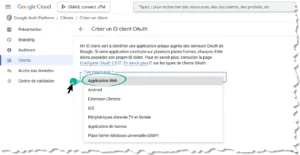
- Nom : Intergromat (non ce n’est pas une erreur : en AOut 2025 à l’heure ou ce tuto est rédigé, c’est la documentation même de MAKE qui indique qu’ils n’ont pas updaté les URL et qu’ils conservent les accès via l’ancienne plateforme Intergromat.)
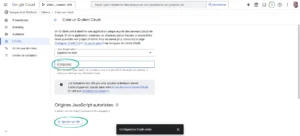
- Ajout d’URL : Ici réside le piège générant beaucoup de pertes de temps pour les utilisateurs novices. L’application qui réclame l’autorisation AOauth sera Make, mais elle est toujours enregistrée sous Intergromat. Il faut donc déclarer (selon la documentation même de MAKE) les URLs de redirection du domaine Intergromat : mais l’erreur ultérieure la plus fréquente de connexion (qui est : Erreur 400 : redirect_uri_mismatch) vient précisément de ce grand flou qui réside actuellement entre Intergromat et Make : parfois ce sont des URL qui manquent car certaines documentations disent que https://www.integromat.com/oauth/cb/google-restricted suffit, parfois c’est l’appel à Make qui crée le problème si les URL make ne sont pas listées. Et tout ça pourrait changer dans les semaines ou mois à venir. Notre conseil est de mettre les 6 les plus courantes pour les 2 domaines, soit 12 URL de redirection, sans se poser de questions, et vous n’aurez pas ces problèmes ultérieurs : Vous devez les enregistrer une à une :
https://www.integromat.com/oauth/cb/oauth2
https://www.integromat.com/oauth/cb/google-restricted
https://www.make.com/oauth/cb/oauth2
https://www.make.com/oauth/cb/google-restricted
Vous obtenez donc :
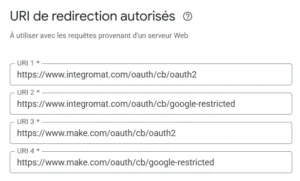
- Confirmer en cliquant sur “Enregistrer”. S’affiche alors un message de confirmation. Comme indiqué, copiez ID et Code secret en lieu sûr, vous en aurez besoin.
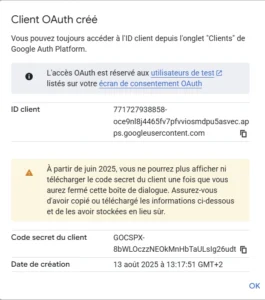
5. Activer l’API
- Cliquez sur> API et services > API et services activés.
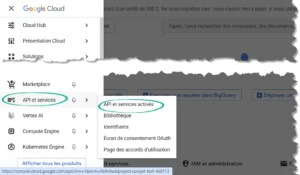
- Cliquez sur “Activer l’API”
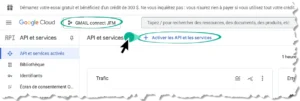
- Faites alors une recherche sur “gmail”, et cliquez sur “Gmail API”
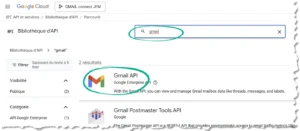
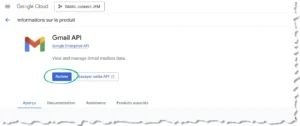
- Vous arrivez sur la page de détail de l’API. Revenez au menu général en cliquant en haut à gauche
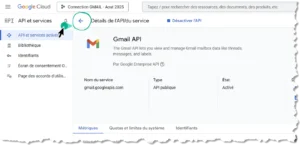
6. Autoriser les domaines
- Cliquez sur “Branding” dans le menu de gauche. En haut d’écran vous retrouvez le nom de l’application et votre email. Il faut ajouter le domaine autorisé. Pour éviter les conflits ultérieurs, nous recommandons d’autoriser des deux : make.com (la marque) et intergromat.com (la plateforme d’origine)
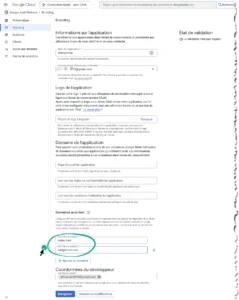
7. Définir l’audience
- Cliquer sur “Audience dans le menu de gauche”. Et cliquer sur “publier l’application” :
- Option 1 : mettre le projet en production : l’autorisation demandera un process de validation
- Un message de confirmation d’affiche : confirmez.
- Le type “Externe” a été défini lors des premiers pas. L’écran devient :
- Option 2 : conserver l’application en test
Vous devez alors ajouter un utilisateur : vous !
- Cliquez sur “Add users” :
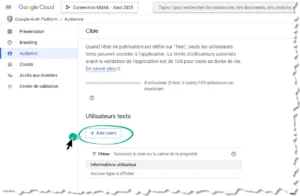
- Une fenetre s’ouvre : mettez votre adresse email gmail. Sans cette étape, Google renverra un message d’erreur 403 (access_denied).
- et enregistrez.
8. Définir l’accès aux données
- Cliquez sur “Accès aux données” dans le menu de gauche. Puis sur “Ajouter ou supprimer des niveaux d’accès.
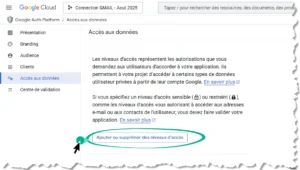
- Cliquer sur “Continuer” sur l’écran d’information qui suit
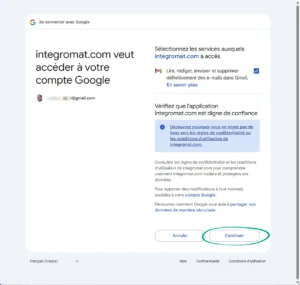
- Cliquer directement sur “page suivante” sur l’écran des options, car celles que vous devez autoriser sont en pages 3 et 4
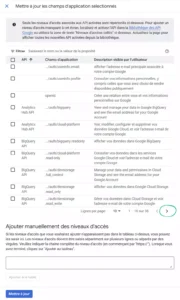
- Voici les options à sélectionner page 3 :
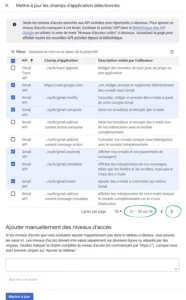
- Voici les options à sélectionner page 4 :
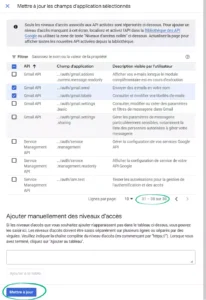
- Cliquez sur “mettre à jour” pour terminer.
- ENFIN !!!!
Vous avez terminé ! Vous devez avoir noté en cours de route votre identifiant et mot de passe. Sinon, bien qu’annoncé comme plus disponible à partir de juin 2025, vous pouvez les retrouver dans l’onglet Client :